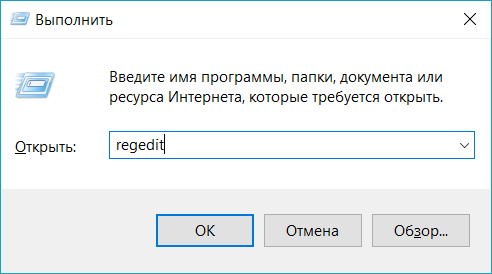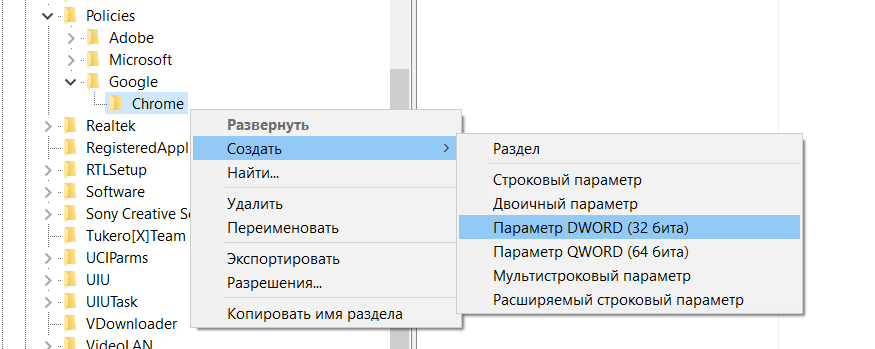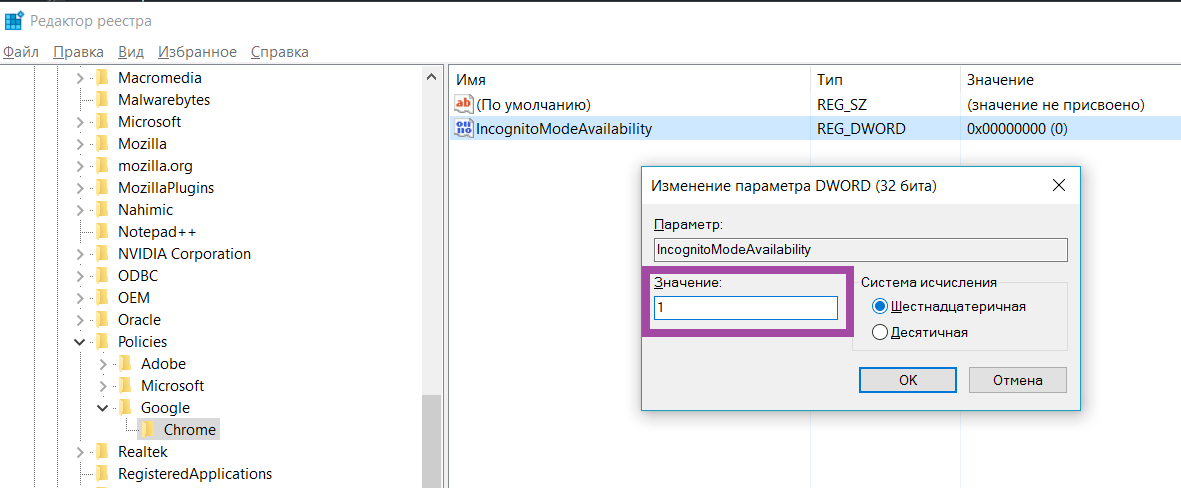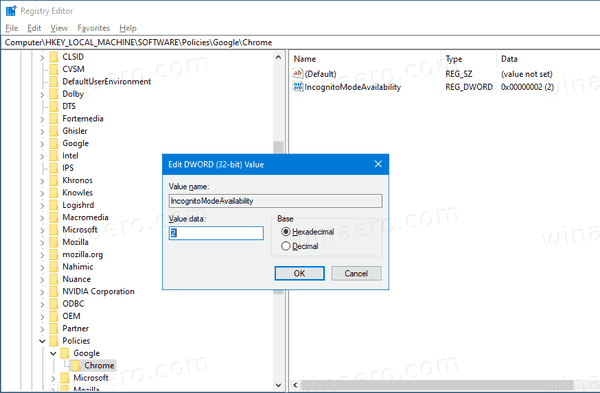Как отключить режим инкогнито в Google Chrome
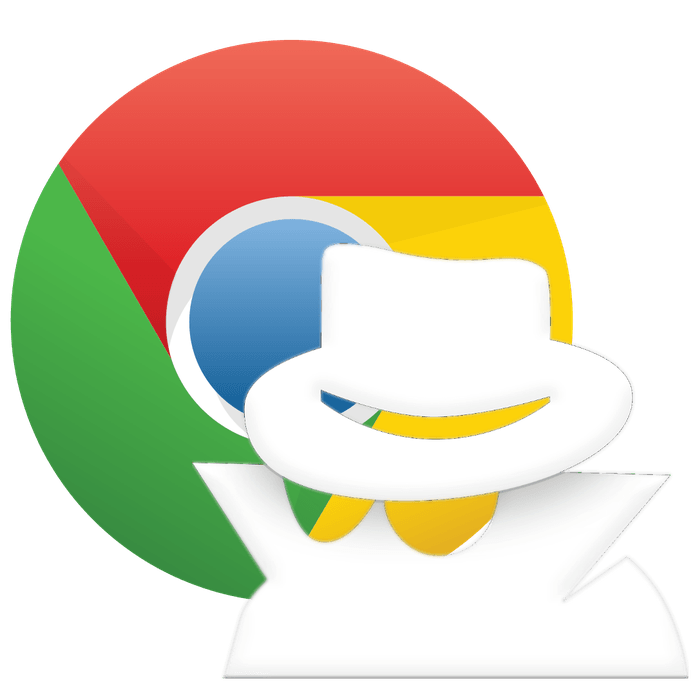
Автор comhub Просмотров 657 Опубликовано Обновлено
Если вы хотите запретить использование режима инкогнито в веб-браузере Google Chrome, вы можете отключить эту функцию, выполнив следующие шаги. Например если вы родитель, и не хотите что ребенок что то скрывал от вас.
Windows
Чуть ниже будет ссылка на скачивания файла, который автоматически изменит реестр и запретит использовать режим инкогнито.
- Удерживайте клавишу Windows и нажмите «R», чтобы открыть окно «Выполнить».
- Введите «regedit», затем нажмите «Enter».

- Перейдите в “HKEY_LOCAL_MACHINE” > “SOFTWARE” > “Policies” > “Google” > “Chrome“.
Примечание. Возможно, вам придется создавать папки «Google» и «Chrome» если их нет. - Щелкните правой кнопкой мыши «Chrome» и выберите «

- Дайте значению имя
IncognitoModeAvailability. - Дважды нажмите «
IncognitoModeAvailability». Появится окно, в котором вы можете установить данные значения в «1».
- Перезагрузите компьютер, и опция « Режим инкогнито
Кроме того, вы можете загрузить этот файл реестра и запустить его для установки изменений для вас. Этот файл автоматически установит значение реестра, что бы отключить режим инкогнито в браузере.
MacOS
- Из Finder выберите «Go»> «Utilities».
- Откройте приложение «Терминал».
- Введите текст ниже, а затем нажмите «Ввод»:
defaults write com.google.chrome IncognitoModeAvailability -integer 1 - Перезагрузите Mac. Опция режима инкогнито больше не будет доступна
Если вы хотите вернуть этот параметр и снова включить режим инкогнито, выполните те же действия, измените только «1» на «0»,
Как отключить режим инкогнито в Chrome ⋆ Lifeservice
Столкнулся тут с необычной просьбой: «А можешь убрать режим инкогнито в браузере Google chrome?», он же режим начальной приватности. Странная просьба, конечно, ведь по сути такое действо не решает ни какую проблему. Но раз задача поставлена, значит требует выполнения. Для начала немного теории, чтобы запустить режим приватности, воспользуйтесь сочетанием клавиш Ctrl+Shift+N, нажмите на три точки в верхнем правом углу браузера и выберете соответствующий пункт. А вот что об этом говорит сам Google:


СОДЕРЖАНИЕ СТАТЬИ
Как работает режим инкогнито
- Ваши действия в режиме инкогнито недоступны другим пользователям устройства.
- Chrome не сохраняет историю просмотров и информацию из форм. Файлы сookie и данные сайтов удаляются, когда вы выходите из режима инкогнито.
- Вы можете одновременно запускать окна в обычном режиме и инкогнито, а также переключаться между ними. Режим инкогнито действует только для открытых в нем страниц.


Кто может видеть ваши действия
Браузер Chrome не сохраняет информацию о веб-страницах, которые вы посещаете в режиме приватности.
Однако доступ к информации о ваших действиях могут получить:
- веб-сайты, которые вы посетили (включая просмотренную рекламу и ресурсы, которыми вы воспользовались на этих сайтах).
- администратор вашей организации или владелец сети, которую вы используете;
- ваш интернет-провайдер.
Как все же отключить
Есть два пути сделать это — отредактировать реестр или воспользоваться специальной программкой IncognitoGone, которая отключает приватный режим не только в chrome, но и в Internet Explorer и Microsoft Edge.


Вы перейдете в репозиторий где хранятся версии утилиты.
После перехода на Github и скачивания IncognitoGone.exe скорее все ваш браузер, не позволит вам просто так скачать.


Нажмите CTRL+J или перейдите в загрузки Google chrome


От вас требуется минимум действий: скачать, запустить и выбрать пункт Disable напротив нужного браузера. Потом согласиться с действием два раза и этот пункт пропадет из меню. Конечно, после переустановки режим вернется, оставьте программу и запускайте ее по мере необходимости.


Второй вариант для более продвинутых пользователей, здесь потребуется отредактировать реестр. По сути, создается или изменяется параметр IncognitoModeAvailability в зоне безопасности Policies. Чтобы начать нажмите Win+R и введите regedit, затем пройдите по пути:
HKEY_LOCAL_MACHINE\SOFTWARE\Policies\Google\ChromeЕсли такого раздела нет, его нужно создать. Для этого кликнуть по разделу Policies правой кнопкой мыши и выбрать создать раздел, называем его
Уже в разделе Chrome создаем параметр DWORD (32 бита) под именем IncognitoModeAvailability и присваиваем ему значение 1.
Весь процесс показан на видео.
Осталось перезагрузить компьютер, чтобы изменения вступили в силу. Если вы все сделали правильно, то пункта открыть окно в режиме инкогнито не будет. Удачи! Хотите больше приватности и избавления от слежки, смотрите эту статью.
Режим инкогнито всегда
Если же вы хотите использовать браузер хром всегда в режиме инкогнито, тогда вам пригодится этот рецепт. Жмём правой кнопкой по ярлыку и открываем его «Свойства». В строчке «Объект» добавьте в конце -incognito, сохраните изменения. Готово! Теперь по этому ярлыку браузер всегда будет запускаться в режиме анонима.
comments powered by HyperComments
Выходим из режима инкогнито в Google Chrome: как отключить

В режиме инкогнито все открываемые веб-страницы, а также загружаемые файлы не будут записываться в историю просмотров и загрузок. Все новые файлы cookie будут удаляться после закрытия приватных окон. В то время как изменения, произведенные в общих настройках и закладках открытых в этом режиме, сохраняются
Что останется после работы с браузером Гугл Хром в режиме инкогнито
Когда пользователь включает режим инкогнито в Google Chrome – он автоматически переходит в конфиденциальное использование и следующие данные не будут записываться на памяти браузера и памяти:
- История посещения сайтов;
- Куки авто заполнения форм и паролей;
- Полностью очиститься кэшовая память, которая была загружена во время режима инкогнито.
Не можно говорить, что использование инкогнито в браузере Google Chrome полностью сделает ваши действия невидимыми для внешних сайтов, поисковиков и вашего провайдера.
Как лучше скрыть свои данные и быть незамеченным для всех
Вот несколько дельных советов для тех, кто не хочет, чтобы его действия видели другие:
- Во-первых следует сказать, что от провайдера не спрячешься. То есть исходящий и входящий трафик в браузере Гугл Хром ваш провайдер будет видеть в любом случае и никакой режим «инкогнито» не поможет;
- Следующий действующий вариант – это использовать режим инкогнито в браузере Хром от Гугл;
- Можно установить специальную утилиту для смены ip-адреса, ведь некоторые сайты не смогут открыть вашу геолокацию после этого;
- Чтобы поисковики не запоминали ваши запросы и не использовали их для контекстной рекламы и подбора статистики – используйте менее продвинутые поисковые системы, как например: Bing, DuckDuckGo или Nigma. Они не запоминают запросы и не имеют сильной торговой площадки, но информацию ищут не хуже популярных Google и Яндекс поисков;
- Старайтесь не регистрироваться без надобности и не давать свой настоящий почтовый e-mail адрес – это позволит не слать вам спам на почту и не передавать ваши данные другим сервисам.
Как выйти из инкогнито на Гугл Хром
Браузер Google Chrome очень популярен и охватывает очень большой спектр платформ и оперативных систем. В их числе и мобильные Android, iOS, ну и персональный компьютер.
Каждый браузер из этих платформ имеет функцию инкогнито и отключить ее очень просто. Для любой платформы, чтобы закрыть режим инкогнито необходимо просто перезапустить браузер и тогда режим инкогнито пропадет, а все данные, которые задействовались в период работы будут удалены.
Несколько другой способ полной и качественной анонимности
На максимальный по возможности уровень анонимности можно получить, используя другие поисковые системы, которые имеют меньшую популярность.
Еще одним из способов защиты своих данных является переход на браузеры, которые используют анонимные сети при работе с ними. Конечно не рекомендуем пользоваться ими все время, т.к. функционал и скорость сети в них куда хуже от браузера Гугл Хром. Но для своих анонимных целей использовать такие браузеры очень даже практично.
Как в хроме включить и отключить режим инкогнито?

Здравствуйте, сегодня мы с вами поговорим о том, как в браузере гугл хром включить и отключить режим инкогнито. Для тех, кто не знает, «Инкогнито» — это специальный гостевой режим, позволяющий сохранить анонимность пользователя в сети интернета и не оставляющий никаких следов. При включении режима инкогнито браузер перестает сохранять данные о просмотренных веб-страницах, информацию о загруженных данных и файлах cookies. Иными словами, если включить функцию инкогнито, то, что бы вы ни сделали, браузер не будет записывать ваши действия.
Как включить режим инкогнито в хроме?
На данный момент есть два способа включить эту функцию.
Самым простым, можно считать нажатие горячих клавиш «Ctrl+Shift+N». Кстати, в браузерах Opera и Mozilla Firefox функция инкогнито включается точно так же.
А во втором способе нужно воспользоваться настройками Гугл Хрома и нажать кнопку «новое окно в режиме инкогнито».
Как отключить режим инкогнито в хроме?
Наверное, это покажется вам странным, но кнопки отключения режима инкогнито, в гугл хроме, да впрочем, как и в любом другом браузере не предусмотрено, поэтому, чтобы произвести отключение этой функции, нужно закрыть браузер и запустить его заново.
То, что Гугл Хром не записывает информацию о загруженных данных, не означает, что скачанные вами в процессе работы с браузером файлы не сохраняются в памяти компьютера. Так что, если это требуется, то рекомендую вручную избавляться от всех скачанных файлов, а также проводить очистку кэша.
На этом тема, посвященная включению и отключению режима инкогнито в хроме подошла к концу. Если вам что-либо осталось непонятным, то пишите в форме для комментариев. Всем спасибо за внимание и до скорых встреч.
Отключение режима «инкогнито» в Google Chrome и Yandex
Инкогнито — особый режим веб-сёрфинга, позволяющий работать в Сети и не оставлять каких-либо следов в браузере (история посещений, куки). Управление «Инкогнито» подразумевает его активацию и отключение по завершении приватной онлайн-сессии.
Иногда возникает необходимость удалить эту функцию в веб-обозревателях в целях обеспечения родительского контроля (чтобы ребёнок не смог скрывать посредством анонимного режима свои действия в интернете). А также для предотвращения скрытых действий работников на офисных компьютерах в браузере и в прочих подобных ситуациях, когда «Инкогнито» используется в злонамеренных целях (для «заметания следов»).
В этой статье рассмотрим, как отключить режим Инкогнито на примере браузеров Google Chrome и Яндекс различными способами. В том числе на компьютере и мобильных устройствах Android.
Google Chrome
В Хроме по сравнению Яндексом решений больше для отключения приватного веб-серфинга. Кроме использования штатной опции, можно задействовать надстройки в реестре, а также специализированную стороннюю утилиту.
Способ №1: закрытие окна
Чтобы закрыть окно Google Chrome с активированным «Инкогнито», кликните в правом верхнем углу «крестик». При этом окно в обычном режиме просмотра веб-сайтов останется открытым.
Также убрать окно с включенным приватным режимом можно при помощи комбинации горячих клавиш — CTRL + SHIFT + W или CTRL + W, если в окне была открыта только лишь одна вкладка (после её закрытия окно автоматически исчезнет).
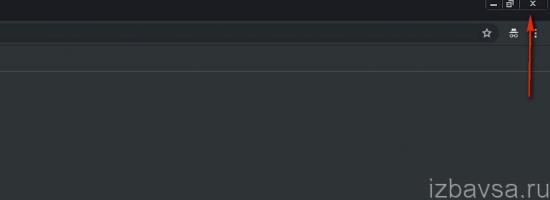
Способ №2: утилита
Утилита Incognito Gone позиционируется разработчиком, как инструмент в помощь обеспечения родительского контроля. Она деактивирует опцию анонимного просмотра сайтов на уровне меню браузера (строка с командой запуска удаляется). Поддерживает отключение анонимного сёрфинга не только в Google Chrome, но и в интегрированных браузерах Windows (Internet Explorer, Edge).
Пользоваться Incognito Gone может юзер с любым уровнем компьютерных навыков:
1. Задайте в поисковике Google запрос по названию утилиты.
2. Перейдите на официальный сайт — incognitogone.com.
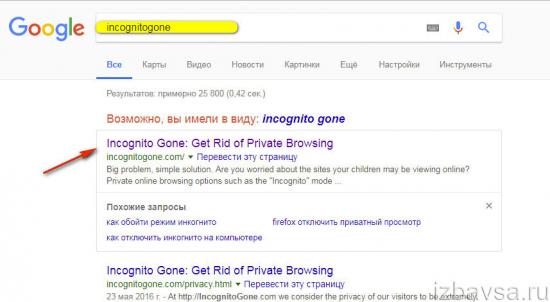
3. Кликните в «шапке» сайт «Download Now».
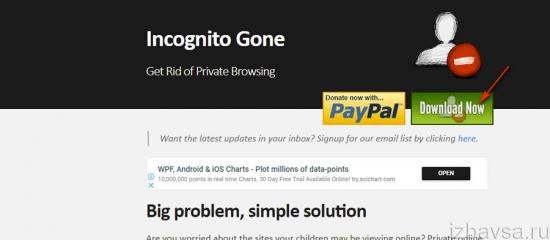
4. Кликните ссылку для скачивания — «IncognitoGone.exe».
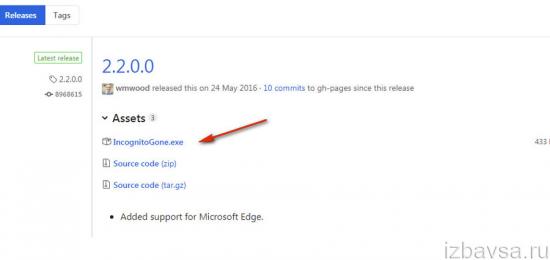
Внимание! Хром может блокировать загрузку программы, расценивая её как потенциально опасную. Но она является доверенной. И чтобы скачивание завершилось корректно, нужно снять опцию блокировки в Google Chrome или скачать дистрибутив в другом браузере. Например, в Opera.
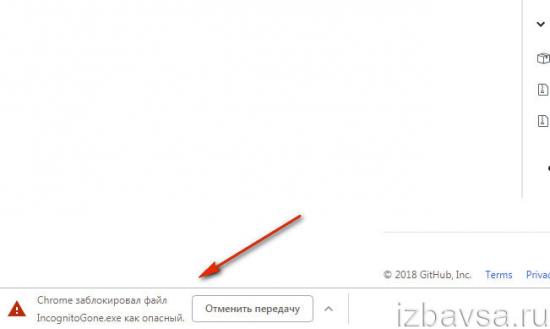
5. Запустите файл IncognitoGone.exe двойным щелчком.
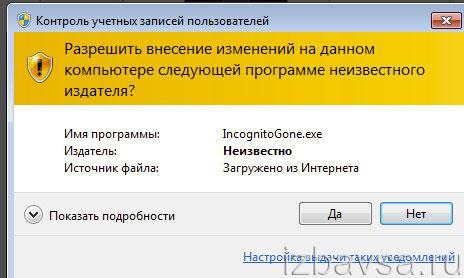
6. Кликните в строке «Google Chrome… » кнопку «Disable» (отключить).
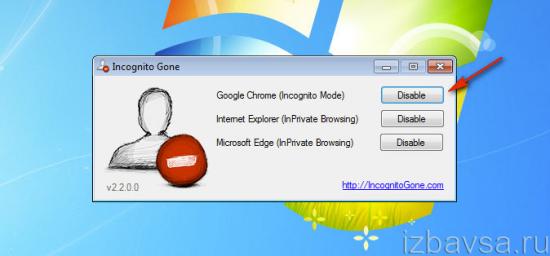
7. Подтвердите запуск команды в окнах с запросами.
Способ №3: реестр
Создание специального ключа в системном реестре аналогично утилите, описанной в предыдущем способе, полностью деактивирует в функционале Хрома режим «Инкогнито».
Внимание! Способ только для опытных пользователей. Некорректное изменение ключей реестра может привести к сбою операционной системы компьютера.
1. Нажмите вместе клавиши Win + R.
2. В поле «Открыть» наберите — regedit. Клацните по кнопке «OK».

3. В редакторе откройте ветку реестра:
HKEY_LOCAL_MACHINE” → “SOFTWARE” → “Policies” → “Google” → “Chrome”
Внимание! Если в директории «Policies» нет папок «Google» и «Chrome», их нужно создать при помощи соответствующей опции в меню редактора.
4. Кликните правой кнопкой мышки по папке «Chrome». В списке функций выберите: Создать → Параметр DWORD (32 бита).
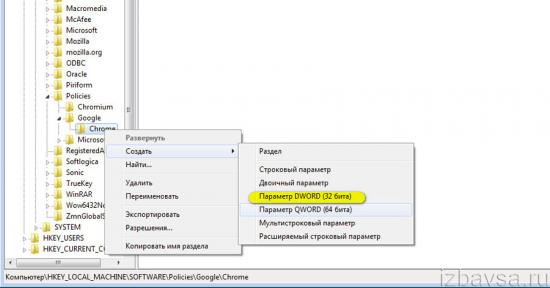
5. Созданной записи дайте имя – IncognitoModeAvailability.
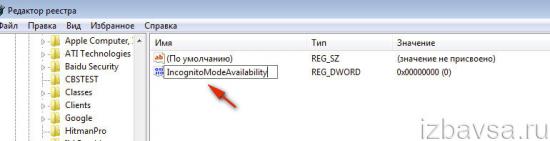
6. Дважды кликните по записи. В строке «Значение» установите – 1. Нажмите «OK».

На телефоне
В мобильной версии Chrome на Андроиде для отключения режима анонимного веб-сёрфинга необходимо выполнить следующее:
- Запустите на телефоне (или планшете) браузер.
- Вверху справа тапните «квадратик». Отроются все вкладки.
- Закройте вкладки, открытые в режиме «Инкогнито».

Яндекс Браузер
В Яндексе удаляется окно с приватным режимом посредством штатной опции аналогично, как и в Хроме. Кликните «крестик» в верхнем правом углу окна, чтобы выключить.
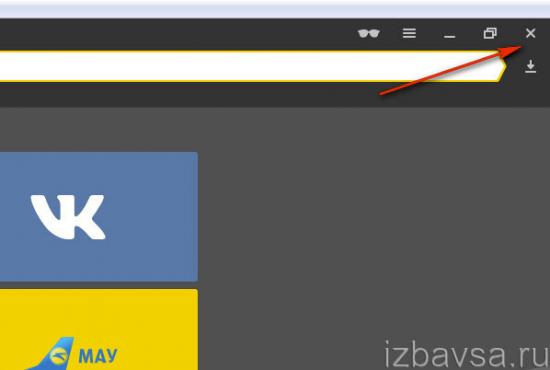
Совет! В некоторых аддонах для Яндекса предусмотрено отключение/включение функционирования в «Инкогнито». Чтобы воспользоваться этой опцией, откройте настроечную панель в блоке аддона во вкладке «Дополнения», уберите/поставьте «галочку» в строке «Разрешить использование в режиме… ».
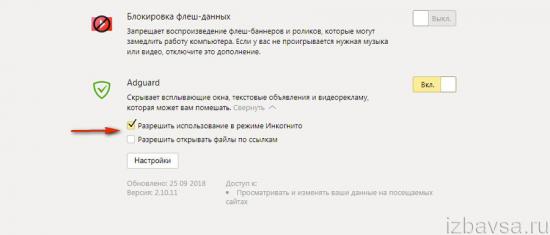
Чтобы выйти из «Инкогнито» в мобильной версии браузера (на Андроид-устройстве):
1. Включите навигацию по вкладкам: нажмите кнопку  .
.
2. Сдвиньте немного страничку (влево или вправо). Тапните иконку  .
.
Если необходимо убрать сразу все вкладки, открытые в приватном режиме, откройте меню (кнопка  ) и нажмите «Закрыть все вкладки».
) и нажмите «Закрыть все вкладки».
Альтернативные способы выхода из Инкогнито:
открыть новую вкладку;
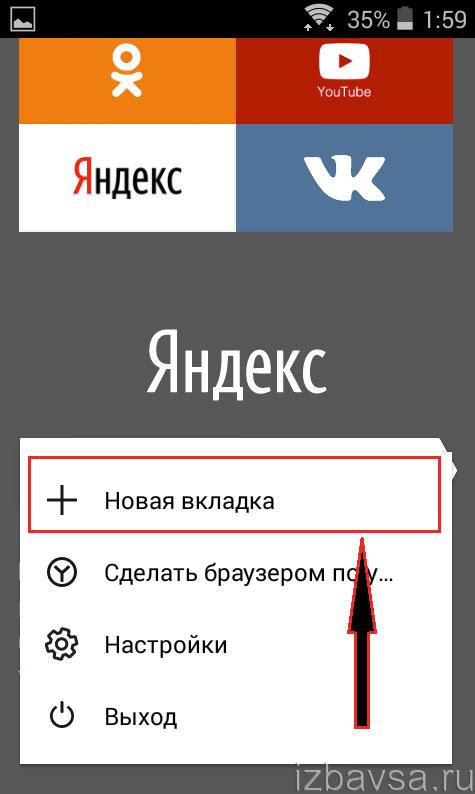
перезапустить браузер.
В других браузерах и операционных системах алгоритм отключения может выполняться по-другому, но в общем последовательность действий схожа.
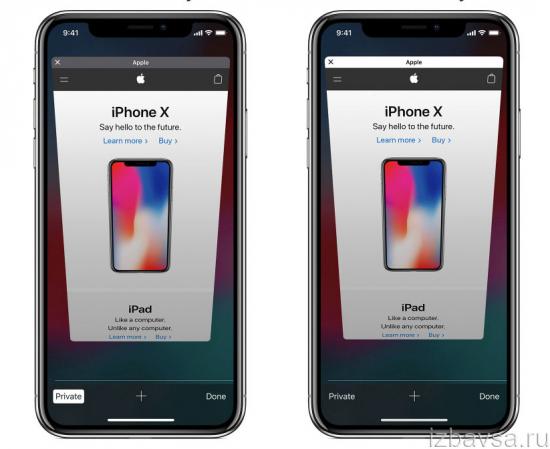
Например, в веб-обозревателе Safari на телефоне режим «Инкогнито» называется «Частный доступ» и его можно включать/выключать в панели настроек.
Успешной настройки и удобной работы в Сети!
Как отключить режим инкогнито браузера Chrome в Windows 10. G-ek.com
По умолчанию вы не можете отключить приватный просмотр браузера, но вы можете использовать другие хаки, чтобы обойти это ограничение. Вот как вы можете отключить режим инкогнито в браузере Chrome.
Отключить режим инкогнито.
Этот трюк работает с браузером Chrome 68 и Windows 10 1803. На момент написания статьи, обе эти версии являются последними, стабильной версией Chrome и Windows.
Чтобы отключить режим инкогнито в Chrome, вам необходимо отредактировать реестр Windows, что означает, что вы должны иметь доступ к учетной записи администратора.
- Откройте реестр Windows с правами администратора (см. как) и перейдите к следующему местоположению;
Компьютер\HKEY_LOCAL_MACHINE\SOFTWARE\Policies
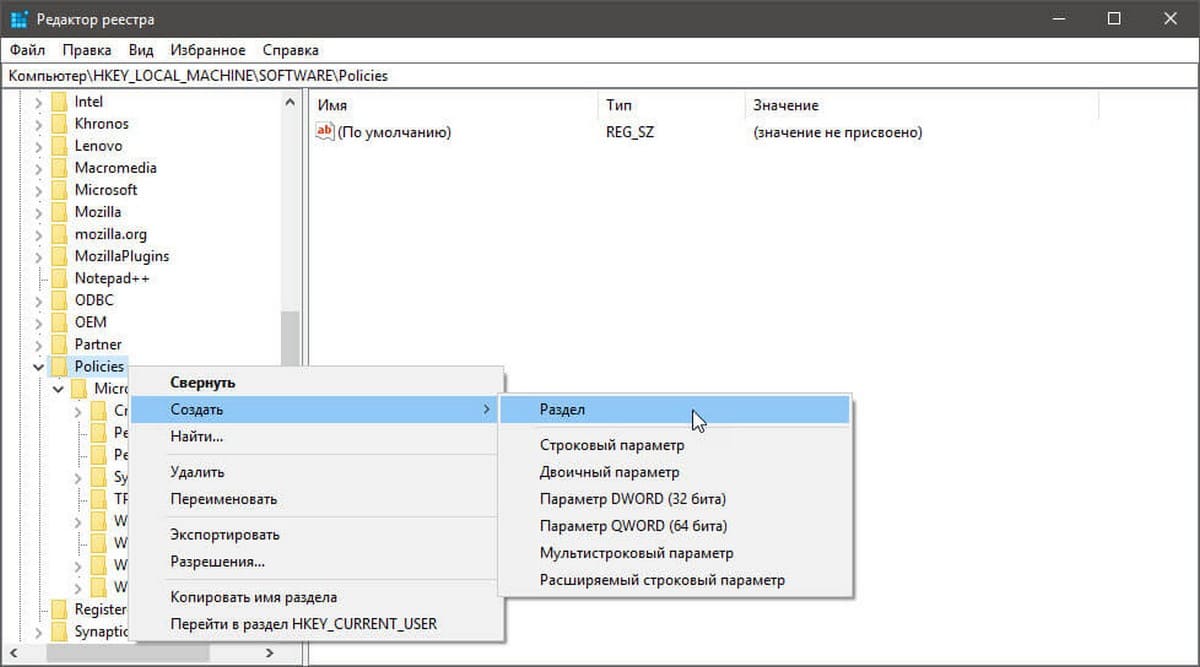
- Здесь кликните правой кнопкой мыши раздел «Policies» и создайте новый раздел. Назовите его «Google».
- Затем кликните правой кнопкой мыши созданный раздел «Google» и создайте в нем еще один раздел с именем «Chrome».
- В созданном разделе «Chrome» — создайте новый параметр DWORD (32-бита). Назовите его IncognitoModeAvailability и установите для него значение равным 1.
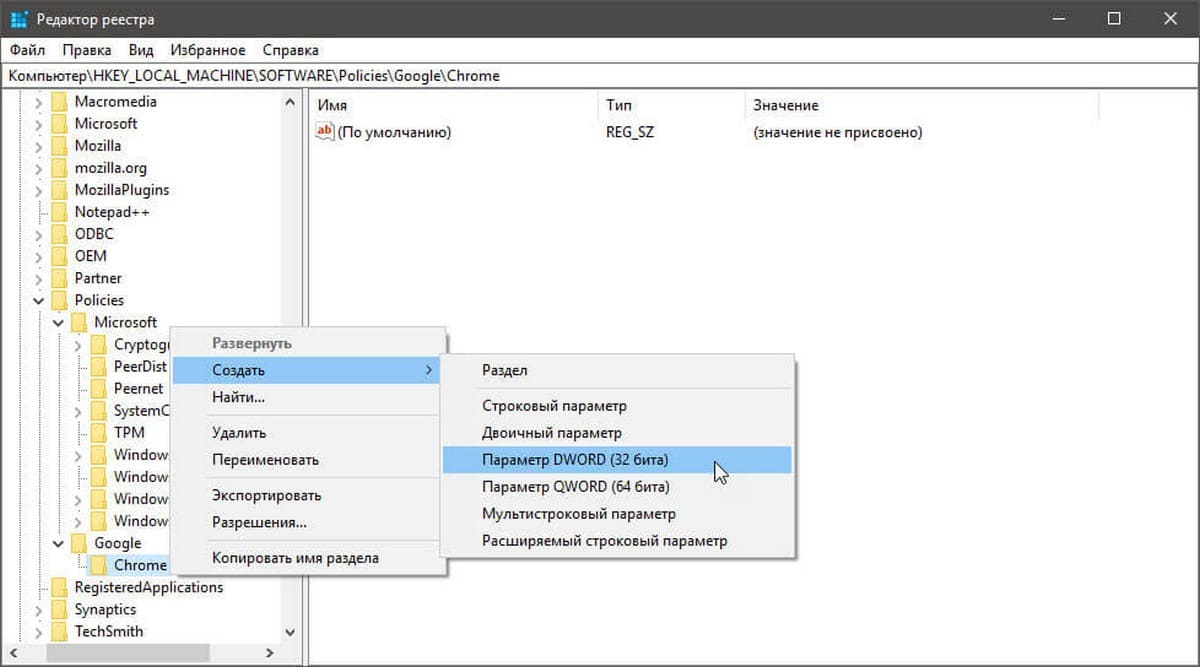
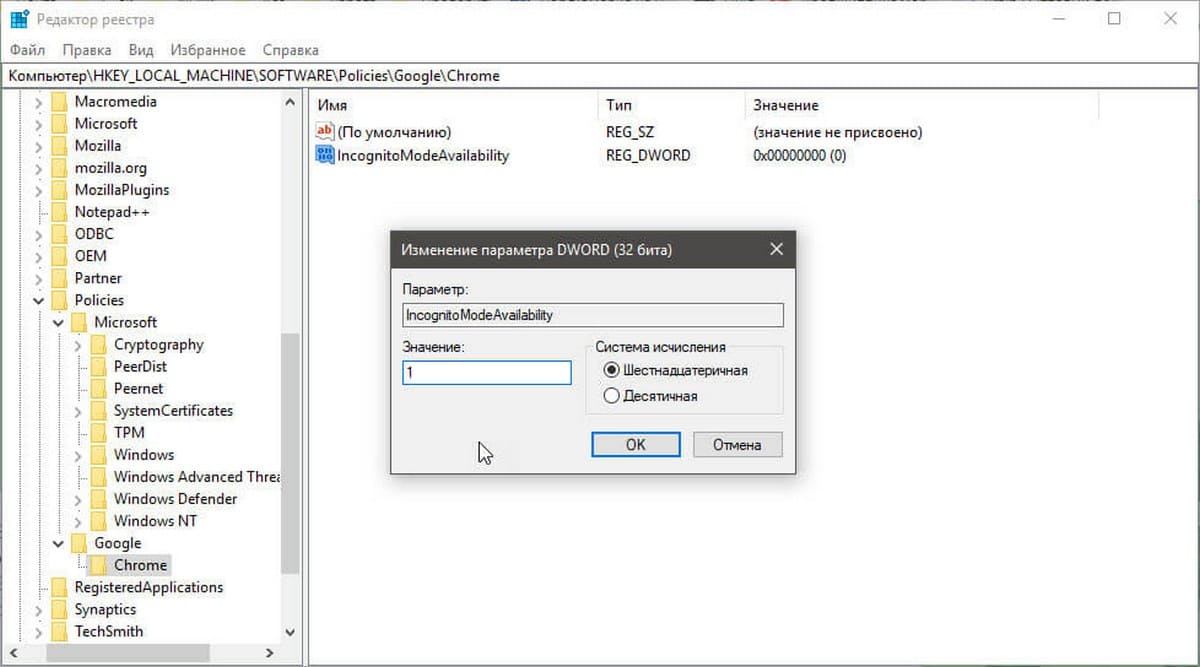
- Если у вас запущен Chrome, закройте его и снова откройте. Опция «Новое окно в режиме инкогнито» исчезнет из меню браузера.
Это отключит режим инкогнито в Chrome для всех пользователей.
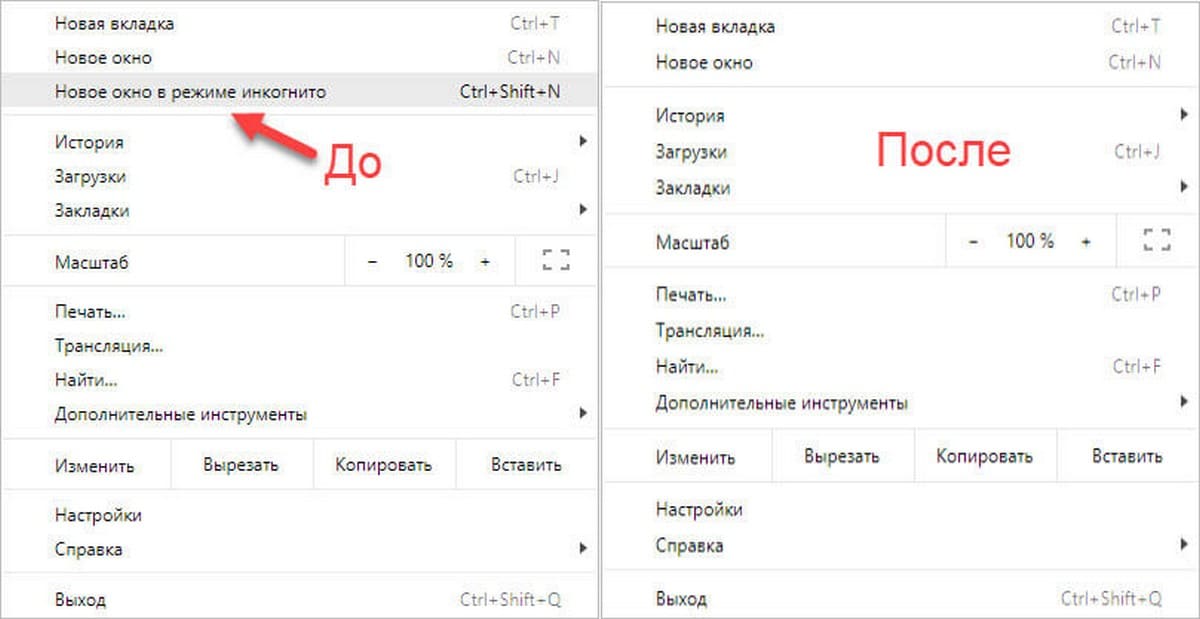
Чтобы включить опцию инкогнито, вы можете установить значение IncognitoModeAvailability равным 0 или вы можете удалить созданный параметр.
Примечание: Это изменение в Chrome может быть отменено любым, кто имеет доступ к учетной записи администратора и знает, где искать данный параметр. Также настройка может быть сброшена, если пользователь удалит и переустановит Chrome.
Рекомендуем: Как отключить функцию Приватного режима в браузере Microsoft Edge.
Как отключить режим инкогнито в Google Chrome

Какой бы ни была причина отключения режима инкогнито Google Chrome, правда в том, что в браузере нет официальной настройки для его отключения. Но это не значит, что вы не можете этого сделать. Существует обходной путь, который можно использовать для отключения режима инкогнито в браузере Google Chrome и далее мы его рассмотрим.
1. В строке поиска или в меню «Выполнить» (Win+R) введите regedit и нажмите Enter.

2. Перейдите по пути HKEY_LOCAL_MACHINE\SOFTWARE\Policies, нажмите на раздел Policies правой кнопкой мыши, выберите «Создать» => «Раздел»=> назовите новый раздел Google

3. Нажмите на раздел Google правой кнопкой мыши, выберите «Создать» => «Раздел» => назовите новый раздел Chrome

4.Нажмите на раздел Chrome правой кнопкой мыши, выберите «Создать» => «Параметр DWORD (32 бита)» => назовите новый параметр IncognitoModeAvailability

5. Откройте параметр IncognitoModeAvailability, в поле «Значение» введите 1 и нажмите «ОК». Закройте редактор реестра и если открыт Google Chrome в настоящее время — перезапустите его, чтобы изменения вступили в силу.

На сегодня все, если вы знаете другие способы — пишите в комментариях! Удачи Вам 🙂
Как отключить режим инкогнито в Chrome
Режим инкогнито в Chrome удаляет историю просмотров, историю поиска, введенную информацию и файлы cookie, когда вы закрываете окно. Это полезно, когда вы хотите просматривать анонимно.
Однако, если вы хотите знать, что другие пользователи получили доступ на вашем компьютере, режим инкогнито может вызвать проблемы. Дети и другой пользователь могут просматривать что угодно в режиме инкогнито, а вы об этом не узнаете. Для этого в этой статье вы узнаете, как отключить режим инкогнито в браузере Chrome.
Просмотр в режиме инкогнито дает вам свободу. Таким образом, вы можете начать чаще посещать веб-сайты, которые не осмеливаются посетить без режима инкогнито. Возможно, по этой причине вы захотите отключить режим инкогнито. На iOS невозможно удалить приватный режим в Chrome. Хотя в Windows, Mac и Android есть несколько способов отключить инкогнито. Во-первых, давайте посмотрим, как удалить его в Windows.
Отключить режим инкогнито в Chrome в Windows
Есть два способа отключить режим инкогнито в ОС Windows.
Метод 1. Использование командной строки
Чтобы остановить режим инкогнито в Chrome, вам необходимо открыть командную строку с правами администратора. Для этого в стартовом меню наберите cmd . Затем щелкните правой кнопкой мыши командную строку и выберите Запуск от имени администратора .
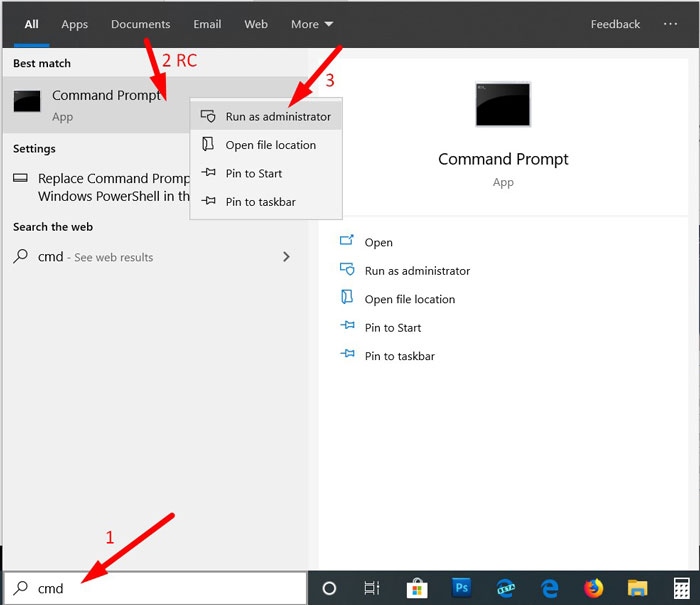
Теперь скопируйте и вставьте указанный ниже значок в командную строку и нажмите Enter.
REG ADD HKLM \ SOFTWARE \ Policies \ Google \ Chrome / v IncognitoModeAvailability / t REG_DWORD / d 1

Теперь через несколько секунд вы увидите «Операция успешно завершена».Это означает, что режим инкогнито из Chrome был удален. Перезапустите браузер Chrome и убедитесь, что вы не увидите там режима инкогнито.

Если вы хотите вернуться и включить режим инкогнито, выполните следующую команду:
REG DELETE HKLM \ SOFTWARE \ Policies \ Google \ Chrome / v IncognitoModeAvailability / f
Теперь вы снова начнете использовать режим инкогнито в Chrome.
Метод 2: Использование редактора реестра
Нажмите одновременно кнопку Window + R , чтобы открыть окно запуска.Теперь введите regedit в поле «Выполнить» и нажмите OK или нажмите клавишу ввода.

Теперь скопируйте указанный ниже путь и вставьте его в адресную строку редактора реестра, а затем нажмите клавишу ВВОД.
HKEY_LOCAL_MACHINE \ SOFTWARE \ Policies \ Google \ Chrome

Теперь вы перейдете к редактору политик Chrome. Теперь мы можем выполнить желаемую задачу. Щелкните правой кнопкой мыши IncognitoModeAvailability и выберите Изменить .

Затем введите 1 в поле Value Data и нажмите кнопку OK .

Закройте редактор реестра, перезапустите браузер Chrome и убедитесь, что параметр режима инкогнито пропал.
Примечание — Если вы хотите снова включить режим инкогнито, вам необходимо выполнить те же действия, что и выше, а затем изменить значение IncognitoModeAvailability на 0 и нажать OK .Теперь вы можете получить доступ к режиму инкогнито.
Отключение режима инкогнито в Chrome на Android
Отключить режим инкогнито на Android немного сложнее, чем в Windows. Нет возможности добавлять команды, и режим инкогнито пропал. В Android вы можете что-то делать, но для этого вам в основном потребуются сторонние приложения. Также есть приложение, которое отключает режим инкогнито в Chrome. Следуйте приведенным ниже инструкциям, чтобы отключить приватный просмотр в Android Chrome.
Загрузите приложение Incoquito из магазина Google Play.Это приложение не бесплатное, но очень дешевое. Вы можете получить его всего за 1,99 доллара. Пробной версии нет, но вы можете запросить возмещение, если приложение не работает на вашем устройстве. Google вернет сумму, если вы инициируете ее в течение нескольких часов.

Откройте приложение, теперь Incoquito будет запрашивать доступ к уведомлениям. Это необходимо, потому что приложение закроет окно в режиме инкогнито из области уведомлений. Щелкните Продолжить и затем включите доступ к уведомлениям с помощью переключателя.
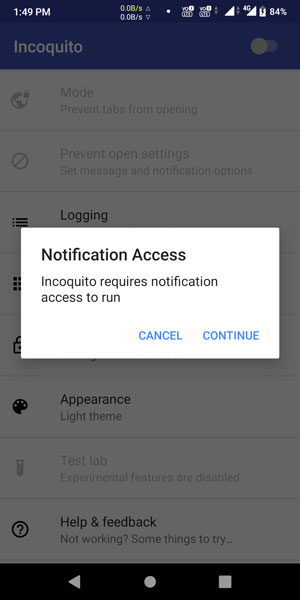
Вы можете включить / выключить Incoquito с помощью переключателя, который находится сверху. Также есть несколько полезных настроек.
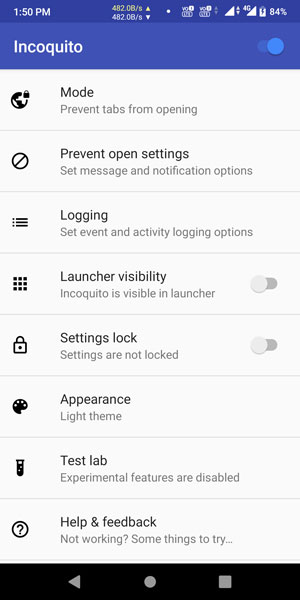
Режимы позволяет выбирать между тремя различными вариантами.
- Автоматически закрывать вкладки — Закрывает окна в режиме инкогнито, когда экран заблокирован.
- Запретить открытие вкладок — Это параметр по умолчанию, он не позволяет открывать окна в режиме инкогнито.
- Монитор использования в режиме инкогнито — При выборе этого параметра окна в режиме инкогнито не закрываются, а только отслеживаются использования.

Есть возможность заблокировать настройки, чтобы никто не мог их изменить. Кроме того, вы можете скрыть приложение Incoquito из панели запуска, и оно будет открываться либо через веб-страницу, либо через номеронабиратель, введя секретный код. С этой опцией дети и другие люди не смогут узнать, почему инкогнито не работает.
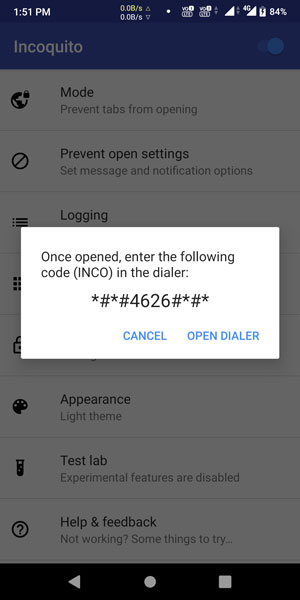
Отключение режима инкогнито в Chrome на Mac
Отключить режим инкогнито на Mac намного проще, чем в Windows или Android.Вам нужно ввести команду в Терминале, и все в режиме инкогнито в Chrome не появится. Запустите окно терминала, и вы можете воспользоваться поиском Spotlight, а затем введите следующую команду и нажмите ввод.
по умолчанию написать com.google.chrome IncognitoModeAvailability -integer 1
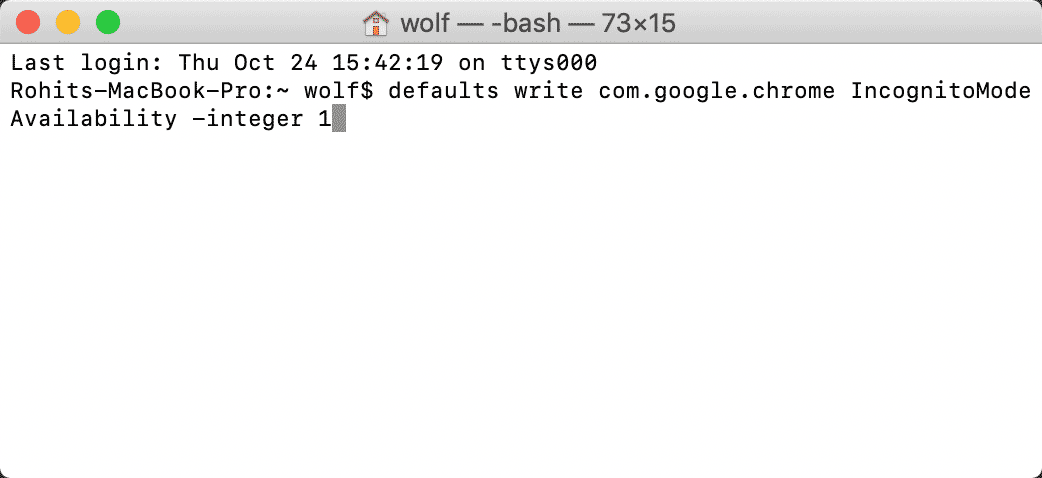
Теперь закройте окно терминала и перезапустите Mac. Вот и все, что в Chrome отключен режим инкогнито. Откройте Chrome для проверки.
.Принудительно включить или отключить режим инкогнито в Google Chrome
Как принудительно включить или отключить режим инкогнито в Google Chrome
Менее известной функцией Google Chrome является возможность отключить или принудительно включить встроенную функцию режима инкогнито. Им можно управлять с помощью политик Chrome. Сегодня мы увидим, как это можно сделать.
РЕКОМЕНДУЕТСЯ: Нажмите здесь, чтобы исправить ошибки Windows и оптимизировать производительность системы.
Режим инкогнито в Google Chrome позволяет открыть специальное окно, в котором не сохраняется история просмотров и личные данные.Это окно, в котором реализована функция приватного просмотра. Хотя он не сохраняет такие вещи, как история просмотров, файлы cookie, данные сайта и форм, он позволяет вам получить доступ к вашему профилю, закладкам и т. Д. Фактически, файлы cookie сохраняются во время сеанса инкогнито, но будут удалены после выхода из режима инкогнито.
Также важно отметить, что если у вас открыто окно в режиме инкогнито, а затем вы открываете другое, Chrome продолжит использовать ваш приватный сеанс просмотра в этом новом окне.Чтобы выйти и выйти из режима инкогнито (например, чтобы начать новый сеанс просмотра в режиме инкогнито), вам необходимо закрыть все окна в режиме инкогнито, которые вы в данный момент открыты.
Обычно новое окно в режиме инкогнито можно открыть из меню или с помощью сочетания клавиш Ctrl + Shift + N .
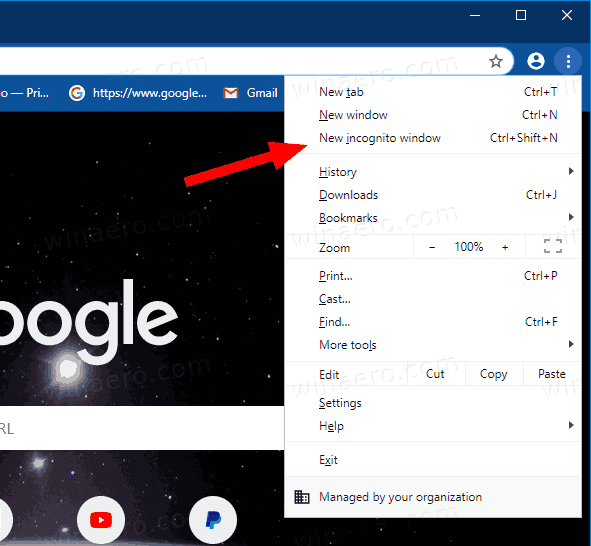
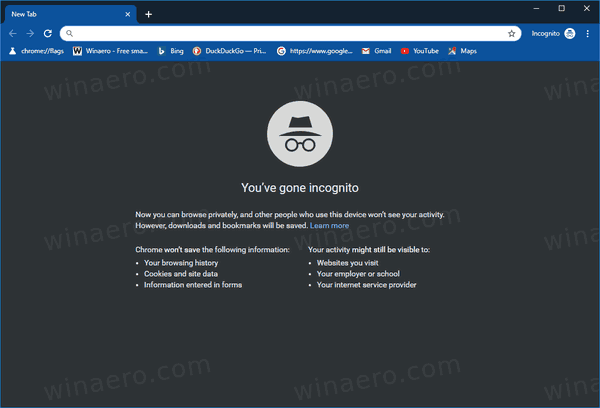
Применяя политику, вы можете запретить пользователям вашего компьютера использовать режим инкогнито Google Chrome или заставить их использовать его. Прежде чем продолжить, убедитесь, что у вашей учетной записи есть права администратора.Теперь следуйте инструкциям ниже.
Чтобы принудительно включить или отключить режим инкогнито в Google Chrome,
- Откройте приложение «Редактор реестра».
- Перейдите к следующему разделу реестра:
HKEY_LOCAL_MACHINE \ SOFTWARE \ Policies \ Google \ Chrome
Узнайте, как перейти к разделу реестра одним щелчком мыши. - Справа измените или создайте новое 32-битное значение DWORD
IncognitoModeAvailability.
Примечание. Даже если вы используете 64-битную Windows, вы все равно должны создать 32-битное значение DWORD. - Установите значение данных
0 -> Включить (по умолчанию)
1 -> Отключить. В этом режиме страницы могут не открываться в режиме инкогнито.
2 -> Сила. В этом режиме страницы можно открывать ТОЛЬКО в режиме инкогнито.
- Снова откройте браузер, чтобы применить политику.
Готово!
Чтобы сэкономить время, вы можете загрузить следующие готовые файлы реестра.
Загрузить файлы реестра
Исправление отмены включено.
Вот и все!
Интересные статьи:
РЕКОМЕНДУЕТСЯ: Щелкните здесь, чтобы исправить ошибки Windows и оптимизировать производительность системы
Вы здесь: Главная »Windows 10» Принудительно включить или отключить режим инкогнито в Google Chrome
Поддержите нас
Winaero в значительной степени полагается на вашу служба поддержки. Вы можете помочь сайту продолжать приносить вам интересный и полезный контент и программное обеспечение, используя следующие параметры:
Биткойн: 18amKj99FCPUfnnpqZ6XCG2h4TGeUTCeY7
Свяжитесь с нами
Для вашего удобства вы можете подписаться на Winaero на следующих веб-сайтах и в сервисах.
Кроме того, вы можете поделиться этим постом.
Эта запись была размещена в Windows 10 и помечена как Google Chrome Incognito Mode Автор: Сергей Ткаченко.О Сергее Ткаченко
Сергей Ткаченко — разработчик программного обеспечения из России, который основал Winaero еще в 2011 году. В этом блоге Сергей пишет обо всем, что связано с Microsoft, Windows и популярным программным обеспечением. Следуйте за ним в Telegram, Twitter и YouTube.
.Как отключить режим инкогнито в Google Chrome для Android
Каждый веб-браузер имеет режим инкогнито, который позволяет пользователям просматривать Интернет без записи истории. Он также не позволяет веб-сайтам отслеживать вас, автоматически удаляя файлы cookie после завершения сеанса. Хотя режим инкогнито полезен в некоторых ситуациях, бывают случаи, когда вам может потребоваться отключить режим инкогнито в Google Chrome для Android. Например, если вы хотите внимательно следить за своими детьми или не смотреть контент для взрослых на Android.
Хотя есть несколько способов отключить режим инкогнито на Mac и Windows с помощью терминала, нет собственного способа отключить режим инкогнито. Но вы все равно можете использовать стороннее приложение под названием Incoquito. Приложение доступно в Google Play Store по цене всего 1 доллар.

Отключить режим инкогнито в Google Chrome для Android
Чтобы отключить режим инкогнито в Chrome для Android, загрузите Incoquito (1 доллар США) из Google Play Store. К сожалению, бесплатной пробной версии приложения нет, поэтому вам придется ее купить.Однако, благодаря политике возврата средств Google Play, если вам не нравится приложение или оно не работает на вашем устройстве, вы можете вернуть его в течение первых 2 часов. Как вариант, вы также можете попробовать приложение Incognito Away, которое стоит столько же.
Когда вы впервые открываете приложение Incoquito, вам необходимо дать ему разрешение на доступ к вашему уведомлению.

После того, как вы разрешите необходимые разрешения, вернитесь в приложение и включите его, нажав кнопку-переключатель в правом верхнем углу. Затем выберите режим из следующих 3 вариантов.
- Автоматическое закрытие — закрытие вкладок в режиме инкогнито при выключенном экране
- Запретить — предотвращает открытие вкладок в режиме инкогнито.
- Monitor — разрешает просмотр в режиме инкогнито, но регистрирует события и действия.
В нашем случае убедитесь, что для параметра Режим выбран значение Запретить открытие вкладок .

И все. Теперь, когда вы пытаетесь открыть режим инкогнито, он автоматически закрывается за доли секунды. Мы протестировали это в последней версии Google Chrome (версия 66).Однако, по словам разработчика, он также работает с Chrome Beta (версия 77), Chrome Canary и Chrome Dev.

Если вы хотите скрыть приложение из панели приложений, вы можете сделать это из области видимости Launcher. После того как приложение будет скрыто, его можно будет запустить только со следующей веб-страницы.
https://incoquito.leminolabs.com/launcher
Или через номеронабиратель, набрав секретный код типа * # * # 4626 # * # * .
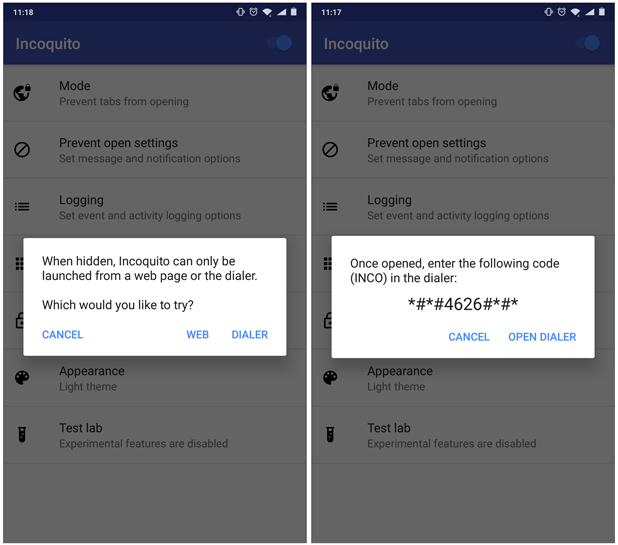
Также есть возможность контролировать режим инкогнито.Это помогает вам регистрировать такие события, как открытие и закрытие режима Chrome Incognito. Это также дает вам возможность регистрировать медиаплеер, загрузки и т. Д. Однако в нашем тестировании эти параметры не работали должным образом.
В случае каких-либо проблем вы можете связаться с разработчиком, из обзора Google Play команда вроде бы очень отзывчивая.
Также читайте: Как заблокировать контент для взрослых в Windows
.Как отключить режим инкогнито в Windows, Ubuntu и macOS
Всегда опасно иметь режим инкогнито в вашем браузере, когда у вас есть дети. Либо вы переключаетесь на родительский контроль, но не все браузеры и операционная система поддерживают родительский контроль. Следовательно, ваш единственный вариант — полностью заблокировать режим инкогнито. Итак, вот как отключить режим инкогнито в Windows, Ubuntu, macOS и Android.
Способ отключения режима инкогнито больше зависит от ОС, а не от браузера.Мы бы начали с Windows, и на всякий случай, если вы используете Ubuntu, пропустите эту часть, а для macOS перейдите к этой части. Все эти методы требуют, чтобы у вас был root или Administrator access .
Также читайте: Как заблокировать контент NSFW на Android и Windows.
Как отключить режим инкогнито
1. Окна
Для Windows мы рассматриваем 2 популярных браузера: Mozilla Firefox и Google Chrome. В Windows самый простой способ отключить режим инкогнито — через командную строку Windows.Для этого запустите командную строку с правами администратора
. 
Чтобы отключить режим инкогнито в браузере Chrome, введите следующую команду в cmd и нажмите Enter.
REG ADD HKLM \ SOFTWARE \ Policies \ Google \ Chrome / v IncognitoModeAvailability / t REG_DWORD / d 1

Для Mozilla Firefox используйте вместо этого следующую команду.
REG ADD HKLM \ SOFTWARE \ Policies \ Mozilla \ Firefox / v DisablePrivateBrowsing / t REG_DWORD / d 1

Перезагрузите браузер, и при следующем запуске режим инкогнито будет отключен для вас.Чтобы снова включить режим инкогнито, используйте следующую команду для Google Chrome и Mozilla Firefox соответственно.
Google Chrome:
REG DELETE HKLM \ SOFTWARE \ Policies \ Google \ Chrome / v IncognitoModeAvailability / f
Mozilla Firefox:
REG DELETE HKLM \ SOFTWARE \ Policies \ Mozilla \ Firefox / v DisablePrivateBrowsing / f
2. Ubuntu
Для Ubuntu мы рассматриваем 2 самых популярных браузера: Mozilla Firefox и Google Chrome. Самый быстрый способ отключить режим приватного / инкогнито в Ubuntu — через Терминал.Начнем с Google Chrome.
Google Chrome:
Откройте терминал и перейдите в следующую папку «/ etc / opt /», используя указанную ниже команду.
компакт-диск / etc / opt /

Нам нужно создать здесь несколько каталогов, поэтому используйте следующую команду для создания и перехода к новому созданному каталогу.
судо mkdir -p хром / политики / управляемый && компакт-диск / и т.д. / хром / политики / управляемый
Для Chromium каталог, который необходимо создать, — «/ etc / chromium / policy / managed»

Прочтите: простой способ обойти Google reCaptcha в Chrome Incognito
Затем нам нужно создать файл политик JSON и добавить несколько строк для отключения режима инкогнито.Для этого используйте следующую команду.
vi chrome_policy.json

Теперь в редакторе vi введите следующие строки.
{
«IncognitoModeAvailability»: 1
} После этого нажмите «:», а затем «wq», чтобы сохранить изменения в файле.

Запустите Google Chrome сейчас, и режим инкогнито будет отключен. Чтобы снова включить его, измените текст в файле JSON следующим образом.
{
«IncognitoModeAvailability»: 0
} Mozilla Firefox:
Метод отключения приватного режима в Mozilla Firefox аналогичен упомянутому выше с некоторыми изменениями в тексте и расположении каталога. Сначала перейдите в «/ usr / lib / firefox / distribution» с помощью следующей команды.
компакт-диск / usr / lib / firefox / дистрибутив

В этом месте нам нужно создать файл JSON и добавить в него несколько строк.Для этого выполните следующую команду.
sudo vi policy.json
Теперь добавьте в файл следующие строки кода.
Имя файла должно быть в точности policy.json.
{
"policy": {
"DisablePrivateBrowsing": true
}
} После ввода строк нажмите «:» и wq для сохранения и выхода из файла JSON.

Перезапустите Firefox, и вы все равно сможете увидеть опцию приватного окна.Однако, если вы попытаетесь запустить приватный режим, вы увидите следующую ошибку.

С этого момента все, что вы ищите в этом окне, будет записано в истории браузера. Чтобы снова включить приватный просмотр, удалите строки кода, которые мы добавили выше, из файла policy.json.
3. macOS
Для macOS отключить режим инкогнито довольно просто, если вы имеете дело с Google Chrome, но довольно сложно с родным приложением Safari.Во-первых, давайте посмотрим, как это сделать в Google Chrome.
Google Chrome:
Чтобы отключить режим инкогнито, нам нужно запустить команду, и для этого нам понадобится терминал. Чтобы запустить терминал, нажмите command + пробел, чтобы запустить поиск Spotlight. Введите « Терминал » в строке поиска, а затем дважды щелкните первый результат поиска.

В Терминале введите следующую команду. Эта команда изменит системную политику и отключит режим инкогнито.
по умолчанию пишут com.google.chrome IncognitoModeAvailability -integer 1

Теперь перезапустите Google Chrome и опубликуйте, что вы увидите, что опция запуска режима инкогнито невидима.

Safari:
Теперь, чтобы отключить режим приватного просмотра для Safari, единственный способ — это изменить интерфейс Safari, который включает редактирование файла «пера». Для этого нам нужно будет загрузить XCode и редактор файлов пера с GitHub.Это изменение необратимо, если вы не сделаете резервную копию файла «MainMenu.nib».
Есть высокие шансы, что вы можете взломать код Safari, и поэтому я бы не рекомендовал спускаться по этой строке. Лучшее, что вы можете сделать, это включить родительский контроль в Safari, который по своей сути блокирует веб-сайты для взрослых.
4. Android
В Android вам понадобится платный инструмент под названием Incoquito (1 доллар США), чтобы заблокировать режим инкогнито в Google Chrome или любых браузерах на основе Chromium. У нас есть специальная статья о том, как отключить режим инкогнито в Google Chrome для Android, вы можете прочитать ее, чтобы получить подробное руководство по этой теме.
Заключительные слова
Эти методы лучше всего подходят для блокировки инкогнито в локальной сети или на вашем компьютере. Чтобы узнать больше о блокировке веб-сайтов и DNS, ознакомьтесь с нашими статьями о том, как заблокировать веб-сайт или как переключиться на общедоступный DNS-сервер.
По любым вопросам или проблемам, дайте мне знать в комментариях ниже, и я свяжусь с вами.
Также читайте: Как отключить режим инкогнито в Google Chrome для Android
.